ClickUp是一款优秀的项目管理软件,适合任何规模的团队。除了掌握基础知识之外,该工具还提供了大量功能,可帮助你和你的同事保持高效。
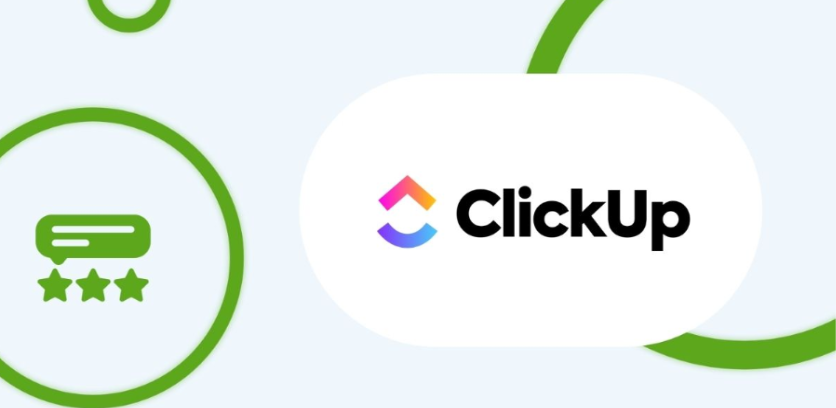
虽然有很多选择,但你应该知道从哪里开始。哪些功能将使你和你的合作者受益,哪些功能只是一个额外的步骤?如果你想了解更多关于ClickUp的主要功能,请继续阅读。
1. 状态
ClickUp的状态是一种与你的团队沟通的快速方式,让他们知道项目的状况。默认情况下,ClickUp按状态对列表进行分组。当你更新该列时,任务就会移到相应的组。
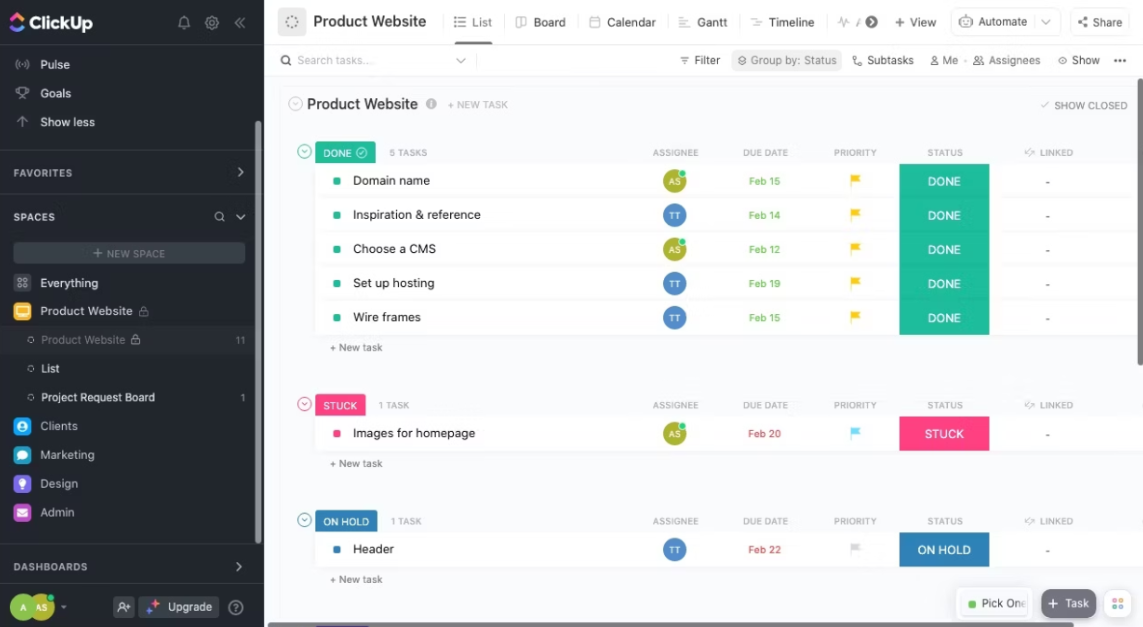
虽然一些最常见的状态是待办、进行中和完成,但你可以发挥创意,把它们改为适合你工作流程的任何状态。例如,你可以使用:
卡住——表明团队中的某个人需要帮助。
搁置——表示某事正在进行中但暂时搁置。
审查中——传达任务在别人手中的信息。
下一步——让其他人知道你的下一步。
ClickUp有三种基本状态类型。活动,完成,和关闭。活动状态是你正在进行的任务。已完成的状态仍然会出现在你的列表中,但ClickUp不会显示它们已经过期。关闭状态隐藏了你已经完成的项目。
需要注意的是,你仍然可以通过在列表的右上角选择显示已关闭的任务来访问已关闭的任务。
2. 表格视图
ClickUp提供各种视图来帮助你保持组织性。如果你想对列表中的项目有一个精简的了解,表视图是一个好办法。要找到它,请在列表的右上角选择添加视图选项,然后选择表格。
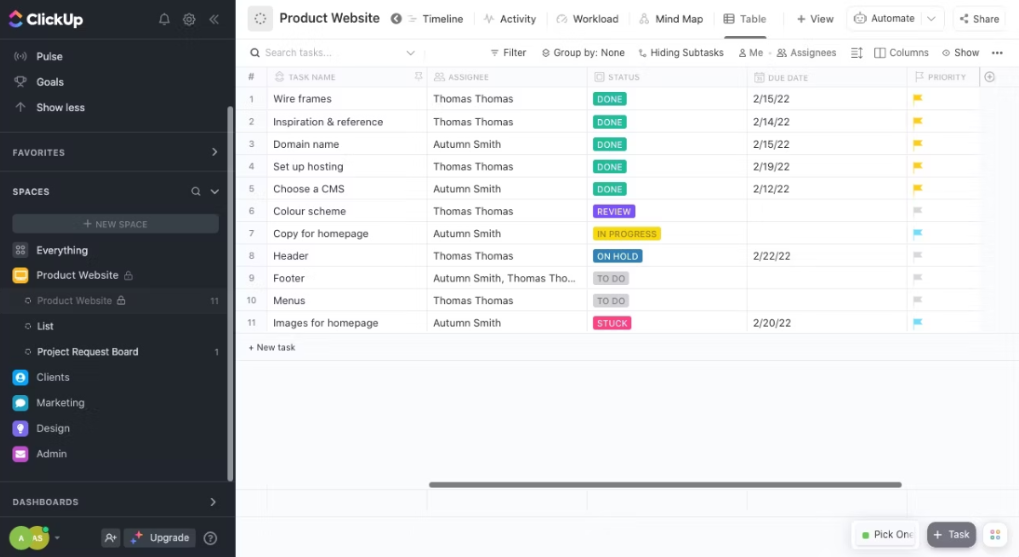
一旦你点击添加视图,你就会看到你的列表是一个极简的表格,很像你在谷歌表单中看到的东西。在这个表格里,你仍然可以像在列表视图中那样处理你的列。
3.列表视图
默认情况下,你的ClickUp列表出现在列表视图中。如果你喜欢保持简单,这个视图和表视图最终会成为你的首选。
这是其中一个视图,你可以按状态、分配人、优先级、标签、到期日或自定义的东西来分组你的任务。这样做可以帮助你快速了解正在进行的项目和每个人的工作量。
4. 截止日期栏
截止日期栏的作用不仅仅是传达最后期限。当你为一项任务填写人员和截止日期栏时,ClickUp会将这些信息发送到受让人在主页下的 "我的工作 "部分。
你还会收到关于即将到来的最后期限和逾期项目的提醒。更重要的是,如果你切换到日历或时间轴视图,你可以按日期瞥见你的工作量。
5. 主页标签
在ClickUp的侧边栏的主页标签下,你会发现LineUp™、Trending和My Work。
LineUp™是一个让你停放所有首要任务以便快速访问的地方,Trending显示你当天工作最多的任务,而My Work显示一个To-Do标签,其中有一个自动待办事项列表。
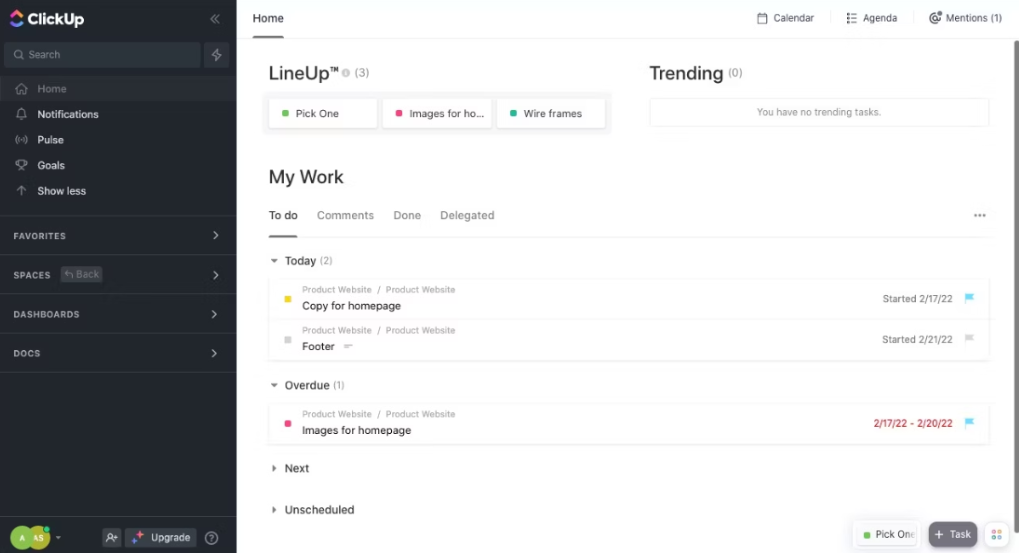
在自动列表中,你可以找到标题下的任务。今天、逾期、下一个和未安排的。在这里,你可以快速打开任务来查看,调换状态或优先级,改变截止日期,或委托给其他人。
除了待办事项外,你还会发现其他三个标签:
评论——查看最新的通讯。
完成 - 查看您已完成的任务。
委派—如果你有无限计划或更高版本,则可以快速发送你已移交的项目的提醒。
6. 评论
ClickUp为您提供了许多方法来简化与同事的沟通。评论是迄今为止最直接的。
想象一下,你和你的同事正在一起完成一个项目。你以电子方式讨论详细信息,稍后需要一段时间才能再次找到它们,因为你不确定它是在电子邮件,公司的信使应用程序还是文本中。
通过在ClickUp任务的评论部分提出问题和讨论细节,你和你的同事每次都会知道在哪里可以找到这些细节。此外,这对其他人来说也是一件很容易的事,可以让他们了解自己的工作进度。你可以通过点击一个任务进入评论区。在这里你可以:
将评论分配给他人。
提及他人。
拉出一项任务。
插入表情符号。
使用斜线命令来添加格式。
记录你的屏幕。
创建新的文件。
添加文件。
7. 复选框
如果你想让核对表保持超级简单,ClickUp提供了一个复选框栏,让你做到这一点。要添加它,请点击组的右上方的添加符号,然后从新列菜单中选择复选框。
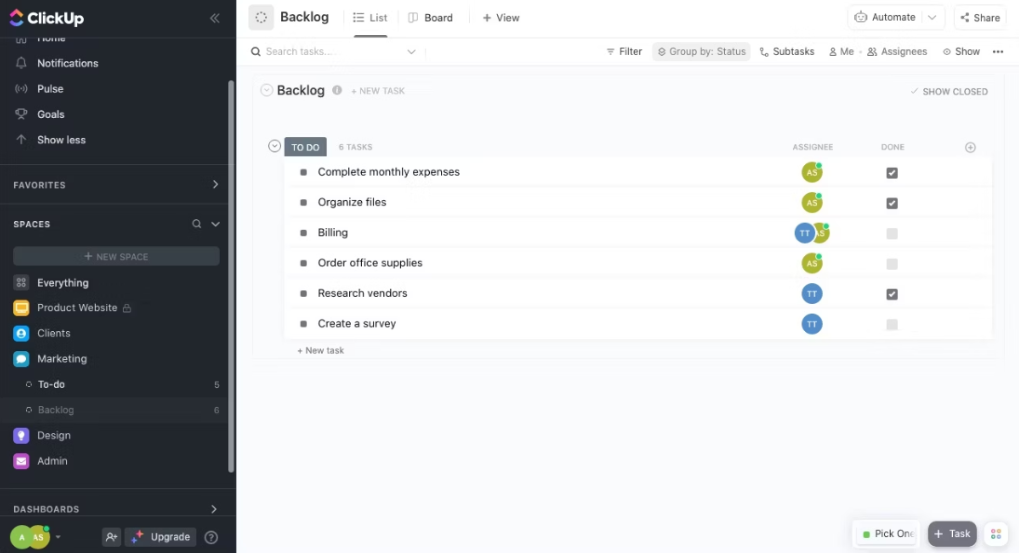
如果与他人合作处理待办事项,请务必添加 "人员 "栏。这样做将有助于你在分工合作时防止重叠。
8. 说明
虽然描述功能看起来很基本,但ClickUp允许你使用斜线命令,以任何你想要的方式对其进行格式化和定制。这样,当你把任务分配给别人或为自己做说明时,你就可以尽可能详细。
当你点击进入一项任务时,可以发现这个部分基本上取代了电子邮件,因为你可以把所有细节放在这里。要把同事带入这个圈子,请在 "人物 "栏中选择他们的资料。
9. 人物专栏
人物栏显示某人对某项任务的所有权。要添加一个以上的人,你需要在你的ClickApps设置中打开多个指定人。你可以通过点击左下角的个人资料,进入 "我的设置",选择ClickApps,然后滚动,直到你找到 "多个指定人 "选项。
最好是只指定那些积极从事某项任务的人,以防止重叠。你也可以通过点击任务卡右上角的眼睛符号将其他人添加为观察者。
利用ClickUp开始工作
ClickUp提供的功能清单远远超出了本文的范围。然而,这个综述将帮助你获得该软件的最大效益,特别是如果你刚开始使用。
虽然你可能想了解这个软件提供的每一个功能,但问问自己是否真的能从中受益,或者是否只是一个额外的步骤,这将很有帮助。
版权声明:文章仅代表作者观点,版权归原作者所有,欢迎分享本文,转载请保留出处!


